Il nuovo Sky On Demand offre al cliente una videoteca con migliaia di programmi da vedere in qualsiasi momento, direttamente con My Sky HD tramite collegamento internet. L’articolo guida l’installatore nella scelta della migliore soluzione installativa, ripercorrendone i passaggi fondamentali.
Sky on Demand è il servizio innovativo, molto semplice da utilizzare, che sta cambiando il modo di vedere la tv. La fruizione televisiva si adegua così ai tempi dell’utente, che può scegliere tra migliaia di contenuti dell’offerta Sky, cosa vedere e quando vederlo, senza più nessun vincolo di orario o di palinsesto. Sky on Demand consente di accedere a migliaia di contenuti con il meglio di Sky; grazie al ‘progressive download’ il programma prescelto, oltre ad essere disponibile in pochi secondi, è offerto con il massimo della qualità Sky. Allo stesso modo, il servizio consente di acquistare eventi in pay per view, da scaricare e vedere comodamente senza vincoli di orari. L’attivazione del servizio è molto semplice ed immediata: ecco gli strumenti e le modalità di installazione necessari per dar vita al servizio di Sky On Demand.
Requisiti di connessione
Trattandosi di un servizio legato alla rete, il cliente dovrà disporre di una connessione internet a banda larga, con velocità di download consigliata pari almeno a 2 Mbit/s. La modalità scelta da Sky per scaricare i contenuti è chiamata Progressive Download; questa consente di trasferire un file dalla rete ad una periferica utente con la possibilità di poter accedere alla visione pochi secondi dopo l’inizio del download. Il contenuto scaricato viene memorizzato in modo protetto e sicuro nel disco del My Sky HD, per questo la risorsa di rete viene impegnata una sola volta per ogni evento. Con il Progressive Download la qualità di visione è garantita indipendentemente dalla velocità di connessione. Quindi una volta verificato che il cliente ha una connessione internet a larga banda per realizzare il collegamento ed accedere al servizio Sky On Demand, i dispositivi di base da utilizzare sono essenzialmente due: il modem/ router e il My Sky HD aggiornato alla nuova versione dell’EPG. Tre sono le modalità di collegamento scelte da Sky: – Cavo Ethernet – Wi-Fi Bridge – Wi-Fi Sky Link La scelta più adeguata può dipendere dalla distanza che intercorre tra il decoder e il router di collegamento alla rete, da elementi infrastrutturali domestici e da altri fattori spiegati in seguito. Oltre alla soluzione via cavo, indipendentemente dalla tipologia di router/modem presente a casa del cliente grazie alle tecnologie messe a disposizione da Sky per i suoi abbonati è possibile utilizzare i collegamenti wireless con standard WiFi di tipo N, che consentono un’elevata velocità di trasferimento dati e quindi ideali per lo streaming HD e 3D. Naturalmente nella scelta delle modalità wireless bisogna tenere in considerazione alcuni aspetti come l’eventuale presenza di fonti interferenti. È comunque sempre possibile, attraverso semplici accorgimenti, trovare la soluzione più idonea.
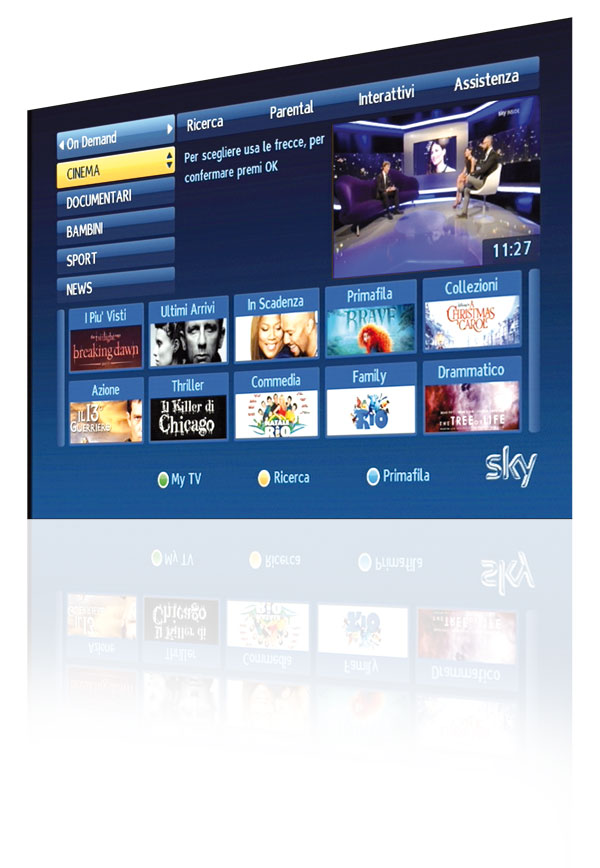

Collegamento tramite cavo Ethernet
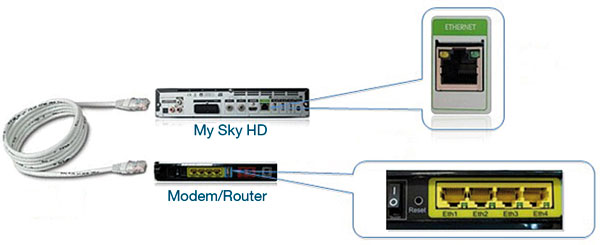
L’installazione, tramite cavo, costituisce quella che possiamo definire la modalità di collegamento standard. Per il collegamento via cavo Sky ha scelto di dotare i propri installatori di cavi LAN tipo UTP di lunghezza di 3 metri pre intestati, in modo da semplificare la realizzazione del collegamento internet. Le specifiche tecniche sono riportate nella tabella sotto. Per mettere in comunicazione il My Sky HD con la rete LAN domestica, infatti, è sufficiente connettere le estremità del cavo pre intestato, alle rispettive prese ethernet dei dispositivi: un capo va inserito nella presa posta sul retro del My Sky HD, l’altro va connesso ad una delle prese libere del modem/router o alla presa di rete a muro più vicina, nel caso di appartamento con cablaggio strutturato esistente. È comunque sempre possibile, su richiesta del cliente, effettuare l’intervento tramite cavo Ethernet superiore ai 3 metri.
L’uso dei Wi-Fi Bridge (NetGear)



Sono frequenti le richieste di collegamento alla rete che prevedono l’utilizzo di dispositivi wireless, a causa della distanza tra gli apparati o per motivazioni estetiche del cliente che non desidera cavi esterni in casa. Può capitare, infatti, di fare sopralluoghi installativi in abitazioni nelle quali è stato previsto un solo punto di accesso alla rete, molto spesso lontano dai dispositivi audio video. In questi casi è consigliabile intervenire creando un ponte wireless che consenta un corretto trasferimento dei dati e conseguente accesso al servizio. Se abbiamo a che fare con un modem/router privo di modalità wireless, si interviene con due dispositivi, uno che funge da access point, l’altro da bridge. Per questo tipo di collegamento, gli installatori Sky hanno in dotazione dispositivi di ultima generazione, di classe N. La frequenza di trasmissione è di 5 GHz, una banda di frequenza meno utilizzata rispetto alla banda 2,4 GHz, quindi più libera da interferenze. Questa banda presenta anche una disponibilità maggiore di canali che non si sovrappongono tra loro, garantendo una migliore efficienza di trasmissione. Non solo, questi dispositivi godono del sistema di protezione WPS (Wi-Fi Protected Setup), che respinge ogni tipo di intrusione esterna al sistema. I passaggi per una corretta installazione sono semplici e intuitivi. In prima battuta bisogna assicurarsi che gli switch posti sul retro siano posizionati in modalità ‘Auto’ e che le due torrette Wi-Fi siano spente; poi, con i due cavi LAN in dotazione bisogna collegare ciascuna torretta, rispettivamente, al modem/router e al My Sky HD; infine, a collegamenti effettuati, basta accendere gli apparati wireless, attendere la loro auto-configurazione e successiva connessione ad internet, fase che durerà circa 60 secondi. Ovviamente, è possibile scegliere questa soluzione installativa anche in presenza di un modem/router Wi-Fi; infatti, se il cliente desidera impegnare la sua rete wireless esclusivamente per il pc o altri dispositivi (TV, console per videogiochi, media player, ecc.) è possibile avvalersi dell’uscita LAN del modem/router, collegarla ad una delle torrette NetGear e creare un collegamento Wi-Fi dedicato per il My Sky HD.
Sky Link: le funzionalità

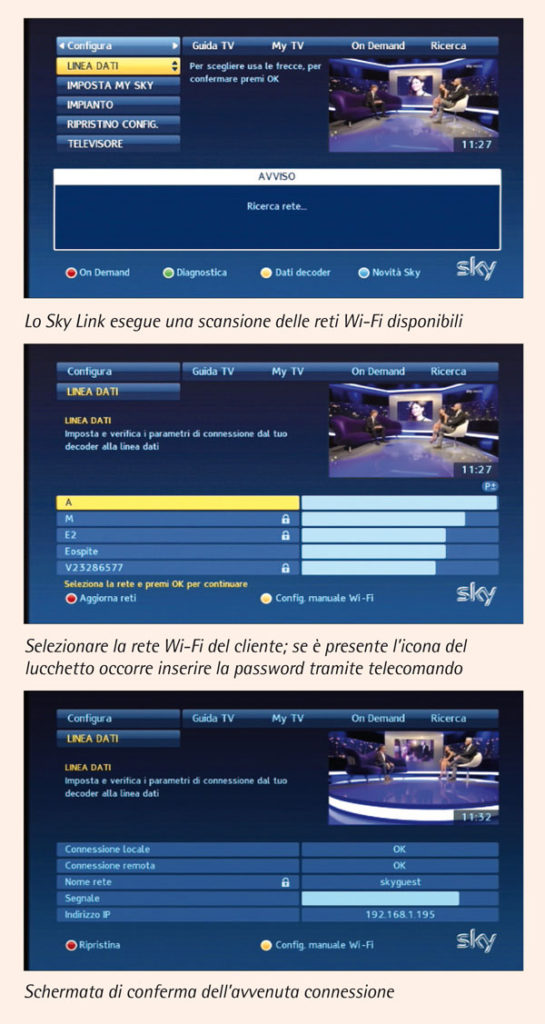
Lo Sky Link rappresenta la soluzione installativa ideale quando il cliente ha un modem/router Wi-Fi ed è relativamente vicino al My Sky HD o non vi sono molti ostacoli che si frappongono tra i due in linea d’aria. In questo caso è sufficiente un solo dispositivo wireless aggiuntivo, lo Sky Link appunto, che utilizzerà la rete Wi-Fi esistente. Come primo passo occorre assicurarsi che l’interruttore AP/Client (presente nella parte posteriore del dispositivo) sia in posizione Client e che il tasto di alimentazione sia sulla posizione OFF. Successivamente bisogna collegare con il cavo LAN in dotazione il My Sky HD allo Sky Link, infine procedere con la sua accensione. Adesso va creata la connessione wireless con il modem/router di casa attraverso il menu di Sky grazie alle funzionalità della nuova EPG (Guida Elettronica dei Programmi). Quindi, come primo passo bisogna attendere che il My Sky HD passi automaticamente dalla visione del canale alla schermata di avviso ‘Ricerca rete’ nella sezione “LINEA DATI”. Lo Sky Link è in grado di rilevare oltre che le connessioni a 2,4 GHz anche quelle di nuova generazione a 5 GHz. Alla fine della ricerca verranno riportate a video le connessioni Wi-Fi disponibili, le reti protette saranno riconoscibili dall’icona del lucchetto vicino al nome della rete stessa. A questo punto bisogna identificare e selezionare la rete del cliente. Nel caso in cui il cliente abbia una rete protetta, occorre, inserire la password di rete tramite il telecomando e salvarne le impostazioni premendo il tasto OK. Una volta stabilita la connessione comparirà una nuova schermata di conferma (vedi immagine in alto a destra). A settaggi effettuati e corretta configurazione eseguita, il dispositivo darà il via ad un aggiornamento automatico del software, al termine del quale si riavvierà. Questo processo, della durata di un paio di minuti circa, sarà identificabile dallo spegnimento temporaneo di tutti i Led del pannello frontale.




